
他ソフト(iTunes等)で MP3, AAC を WAV へ変換し
それを SoundEngine Free で読み込むしかなさそうです。
こんにちは、さち です。
フリーソフトにも関わらず
使いやすく高機能で音楽編集にとても便利な SoundEngine Free。
唯一ちょっと不便なのは
WAVファイルしか読み込み、保存ができないこと。
一度、過去の記事で
SoundEngine Free で MP3 を読み込み、保存する方法について書きましたが
4.60以降のバージョンではその方法が使えなくなってしまいました。
そこで今回は、
SoundEngine Free でコマンドラインを用いることで
MP3 や AAC の読み込み、保存をする方法を紹介します。
MP3 を読み込めるようにする
- LAMEの配布ページにアクセスします。
- ページ一番上の「Download」をクリック。
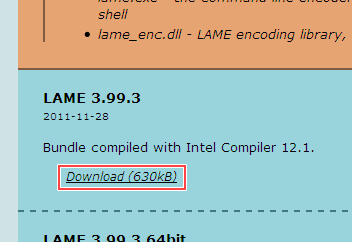
- ダウンロードしたファイルを解凍するとその中に「lame.exe」があるので
これを SoundEngine Free へドラッグ&ドロップ。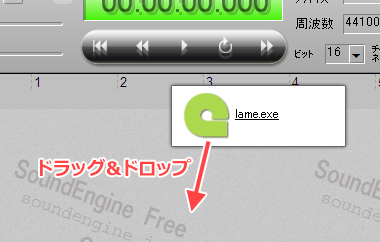
- ダイアログが表示されるので「OK」をクリック。

- こちらテキストファイルを開き内容をすべてコピーします。
(リンクを開いて「Ctrl+A」を押すと一発で全選択できます) - 「コマンドライン」タブを選択しテキスト欄にペースト。
「コマンドライン」タブがない場合は
メニューの「設定」→「簡易モード」のチェックを外して再起動。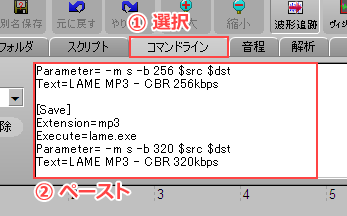
- 保存名を入力し、「保存」をクリック。
(例では保存名を「mp3」としました)
- SoundEngine Free を再起動します。
これで SoundEngine Free で MP3 が読み込めるようになります。
読み込み時に MP3 が WAV へ変換されます。
その際、コマンドプロンプトの黒い画面が表示されます。
AAC(m4a) を読み込めるようにする
- FAADの配布ページにアクセスします。
- ページ一番上の「Download」をクリック。
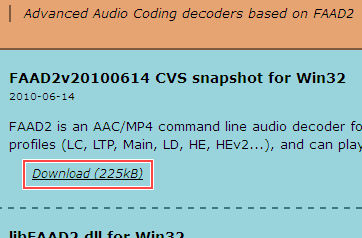
- 次に、FAACの配布ページにアクセスします。
- ページ一番上の「Download」をクリック。
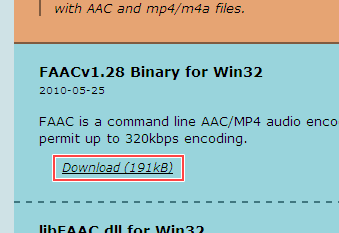
- ダウンロードしたファイルを解凍すると
その中に「faac.exe」と「faad.exe」があるので
それぞれ SoundEngine Free へドラッグ&ドロップ。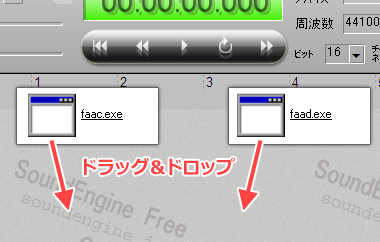
- ダイアログが表示されるので「OK」をクリック。

- こちらテキストファイルを開き内容をすべてコピーします。
(リンクを開いて「Ctrl+A」を押すと一発で全選択できます) - 「コマンドライン」タブを選択しテキスト欄にペースト。
「コマンドライン」タブがない場合は
メニューの「設定」→「簡易モード」のチェックを外して再起動。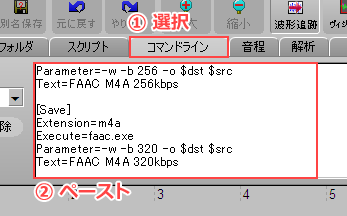
- 保存名を入力し、「保存」をクリック。
(例では保存名を「aac」としました)
- SoundEngine Free を再起動します。
これで SoundEngine Free で AAC が読み込めるようになります。
読み込み時に AAC は WAV へ変換されます。
その際、コマンドプロンプトの黒い画面が表示されます。
MP3, AAC(m4a) で保存する

前述の MP3, AAC(m4a) を読み込めるようにする手順をした方は
SoundEngine Free でファイルを保存する際
MP3, AAC(m4a) での保存ができるようになります。
保存手順は基本的にこれまでとまったく同じで
「ファイルの種類」で保存形式を選択するだけでOK。
ちなみに、aac, mp4, m4a は
拡張子が異なるだけで中身はすべて「AAC形式」です。
プレイヤーによっては読み込めない拡張子もあるので注意。
よく分からないという人は
iTunes でお馴染みの「m4a」にしておけばよいと思います。
WAV で保存する際と一つだけ異なるのは
下の画像のようなビットレートの選択画面が表示されること。
適切なビットレートを選択して保存しましょう。
注意すべき点
過去の記事でも書いたのですが
確認のためにもう一度書いておきたいと思います。
この方法で開いた MP3 や AAC のファイルは
WAV に変換(デコード)され SoundEngine に読み込まれています。
そのため、編集したファイルを再び MP3 や AAC で保存すると
再び変換(エンコード)が行われることになります。
つまり、
MP3(AAC) → WAV → MP3(AAC) という変換を行なっているため
この作業を繰り返していると音質はどんどん劣化していきます。
(エンコードをする度に音質が悪くなる)
なるべく音質を下げたくないという場合には
保存時はこれまで同様 WAV形式 で保存するようにしましょう。
64bit 版 Windows を使っている方で
上記手順では上手く行かなかったという場合は
ファイルをダウンロードする際
64bit 版のものを使ってみてください。
【追記】 64bit版 Windows7 は
前述の解説通り進めれば問題なく使えるそうです。
今回の記事の作成にあたり
こちらの記事に頂いた皆様のコメントとUser's wiki様(リンク切れ)を参考にしました。
ありがとうございます。
他ソフト(iTunes等)で MP3, AAC を WAV へ変換し
それを SoundEngine Free で読み込むしかなさそうです。


コメント
64bit用のLAMEで動作しました!
MP3を1回読ませてやると、Wav to MP3も可能になりました。
有難う御座います。
これは知らなきゃほんとに損しますね!
ありがとうございました!
Ver.4.61で、lame.exeをD&Dすると「コピーに失敗…」となり、コマンドラインを
保存しようとすると「コマンドラインスクリプトの書き出しに失敗…」となり、対処
の仕方が分からず、途方にくれています。
開示して頂いているmp3&AAC対処法が使えず、残念です…。
4.61を使用していますが、
下のコメントを参考にしても、
できません。
まず、lame.exeをドロップしたら、
「ドラックアンドドロップされたファイルを初期設定フォルダにコピーしました」
とでて、そのあと何するか分からず、終わりです。
何か詳細の情報提供を教えてください。
下の追記、
コマンドラインもありませんでした。
>>MOMOさん
Windows7(64bit)で
SoundEngineFree4.61を導入して試してみましたが
私の方ではそのようなエラーは出ませんでした。
SoundEngineのバージョンの問題ではなく
PC環境に原因があるのかもしれません。
過去にコメントをくださったうみさんが
同様のエラーが出たようですが解決したそうなので
一度そちらの過去コメントもご覧になってください。
>>高さん
SoundEngine Free が
「簡易モード」で起動されているのではないでしょうか。
メニューの「設定」にある「簡易モード」に
チェックがついていないかを確認してみて下さい。
gogoとVBMP3を入れる方法で全くできず、途方に暮れていたところ、こちらの記事を見つけました。おかげ様でばっちりm4aもmp3も選択できるようになりました!
諦めかけていたので感動しました・・・!ありがとうございます!
めっちゃ助かりましたw
サンクスです!
MP3を読み込んでもファイルが壊れているか、対応していませんと出てきます。
ちなみにsound engineは最近リリースされた最新のものです
どうすれば良いでしょうか・・
教えてください。宜しくお願いします。
ver4.61を使ってみてください。